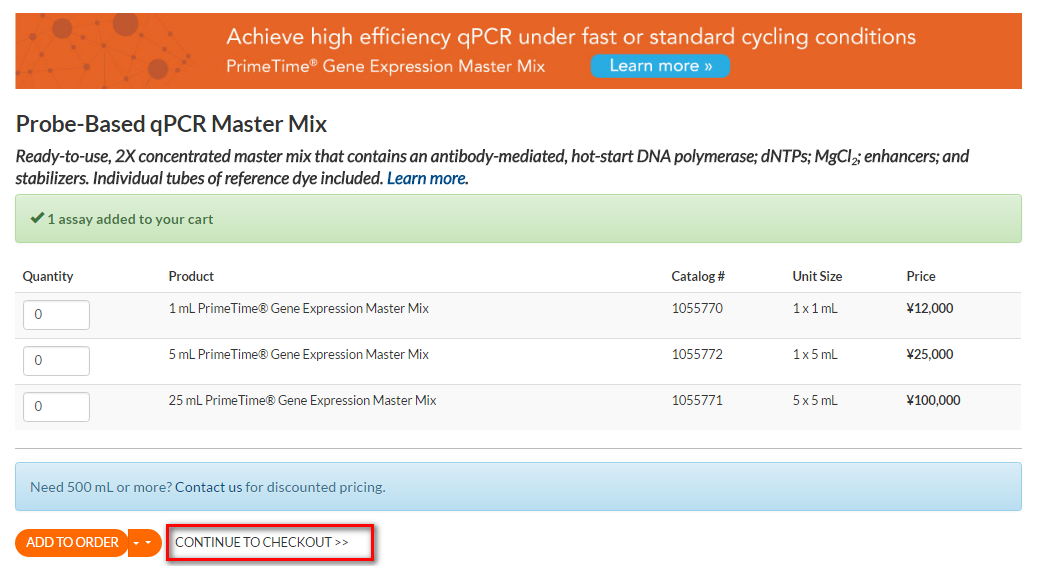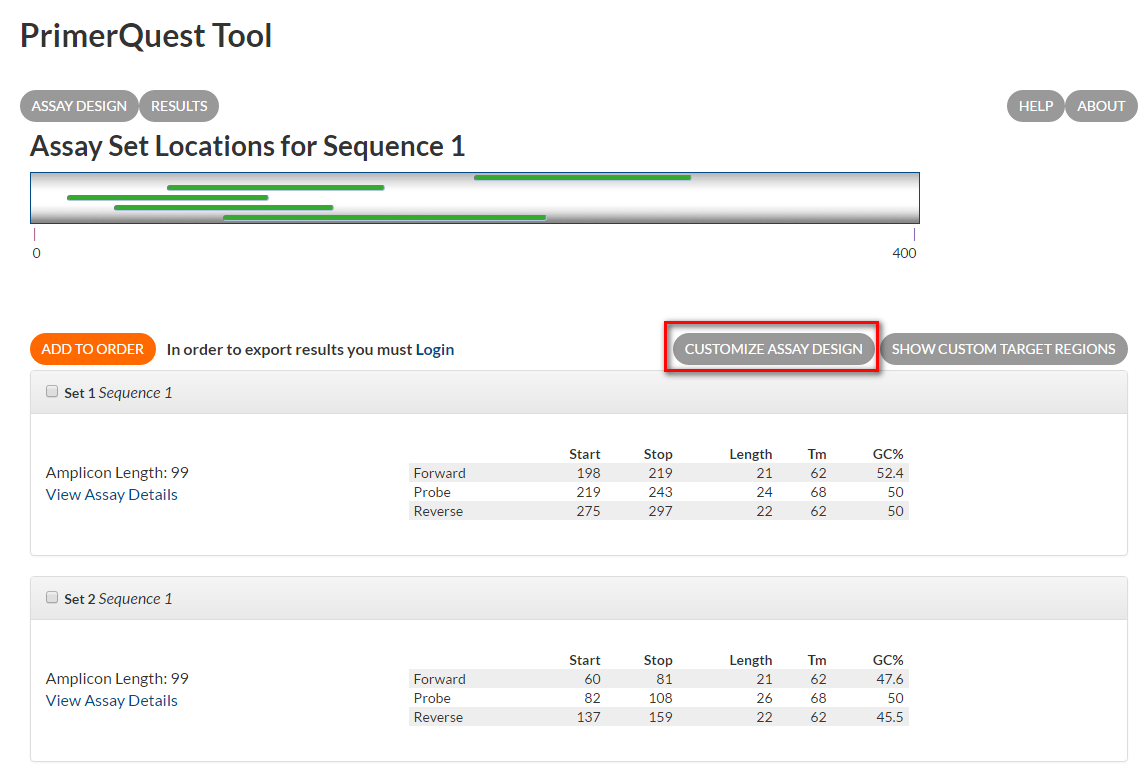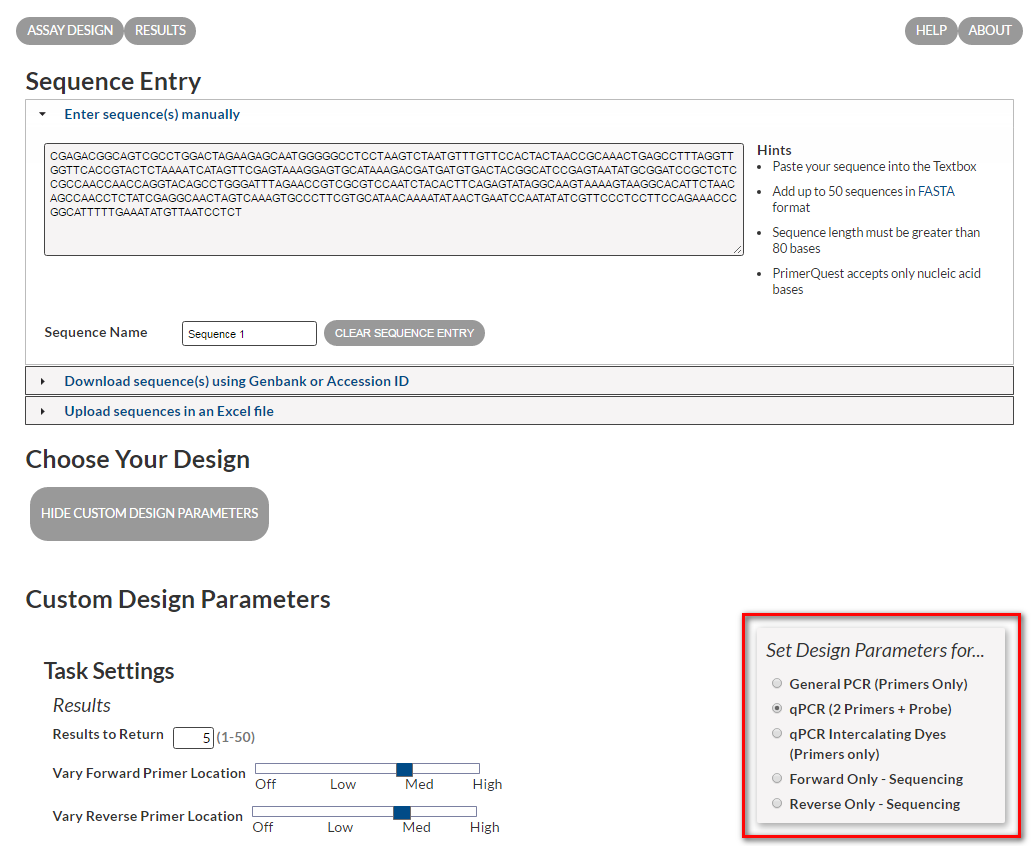IDT社サイトの使い方 : PrimerQuest
PrimerQuestでできること
PrimerQuestでは、DNA配列やGenbank ID、Accession IDから簡単に、プライマーやqPCR プライマー&プローブを作ることが可能です。
PrimerQuestの使い方
1. まずは、IDTのPrimerQuestにアクセスして下さい。
» PrimerQuest
2. 次に配列を入力します。
Sequence Entryの大きなボックスに配列をコピー&ペーストで入力して下さい。
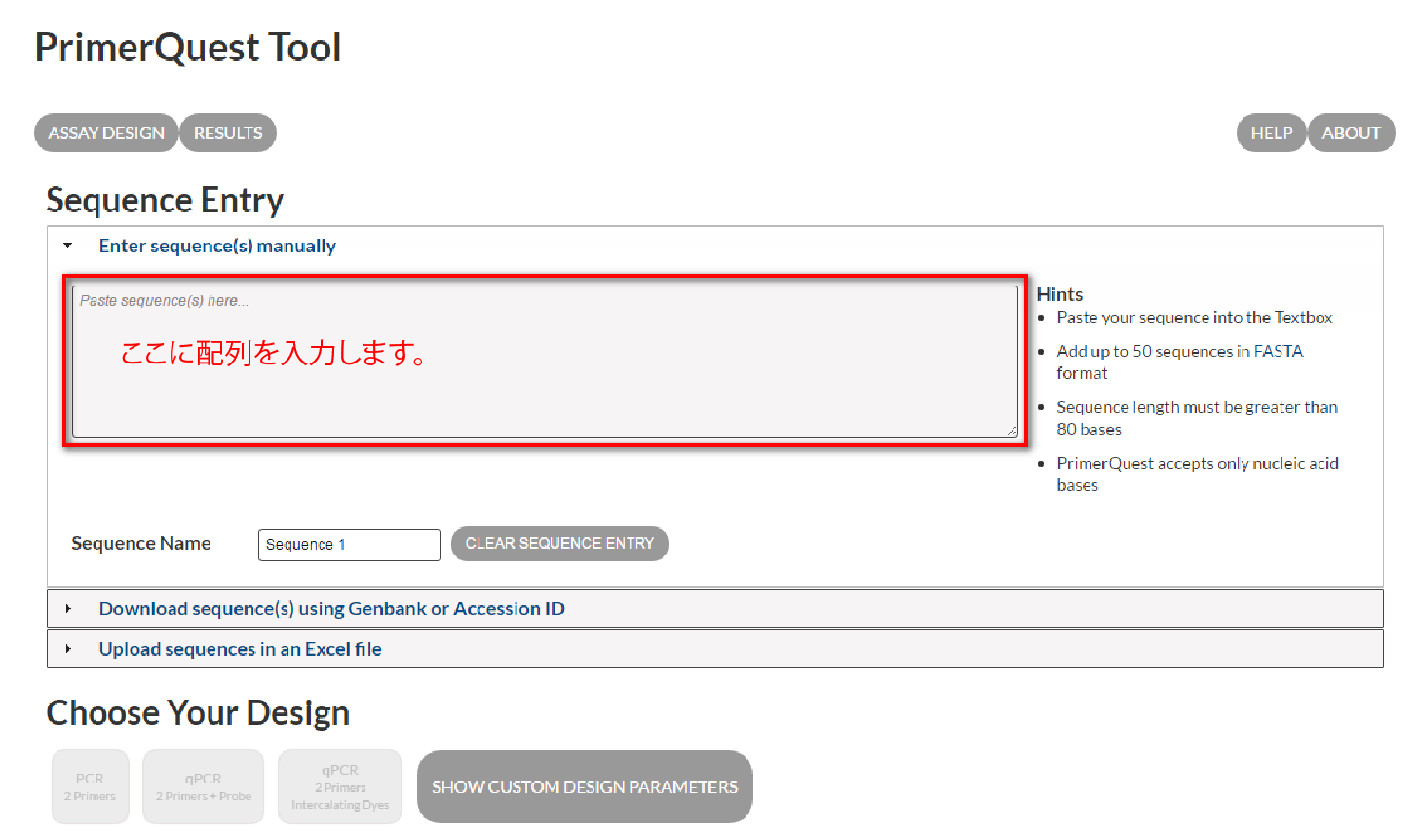
※Genbank ID や Accession IDを用いる場合は、▼ Download sequence(s) using Genbank or Accession ID から、それぞれのIDを入力して下さい。
3. 次にこちらから必要なアッセイを選択します。
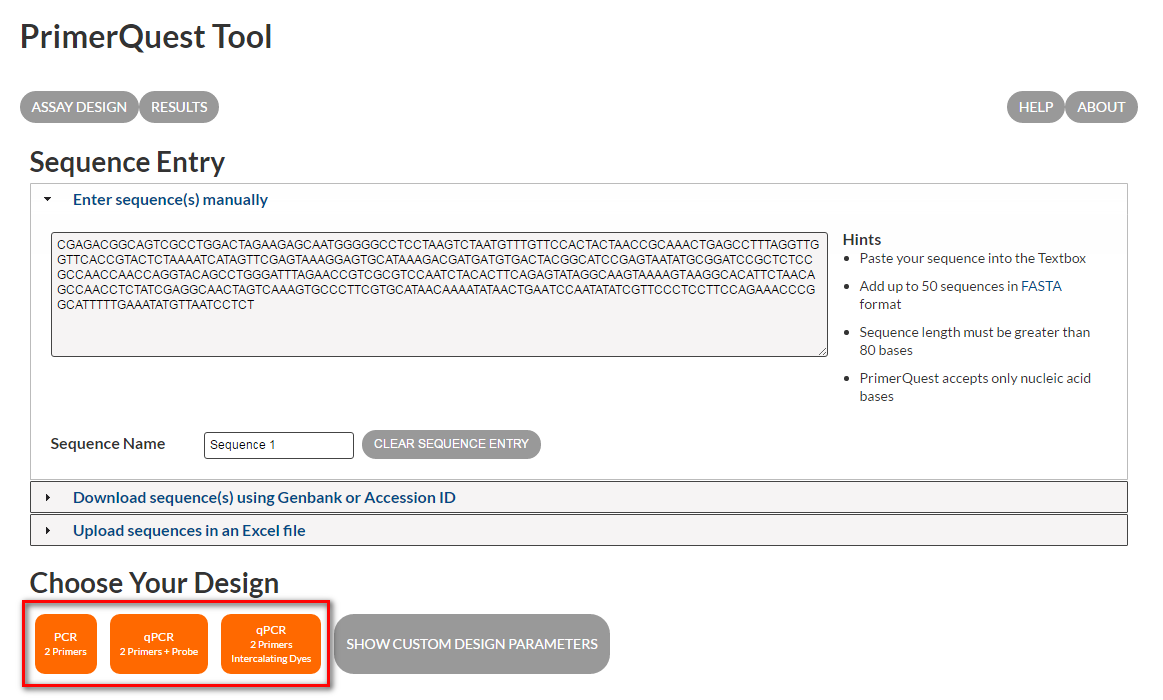
4. [qPCR 2 Primers + Probes] をクリックすると、アッセイの候補が表示されます。一番上の結果を推奨しています。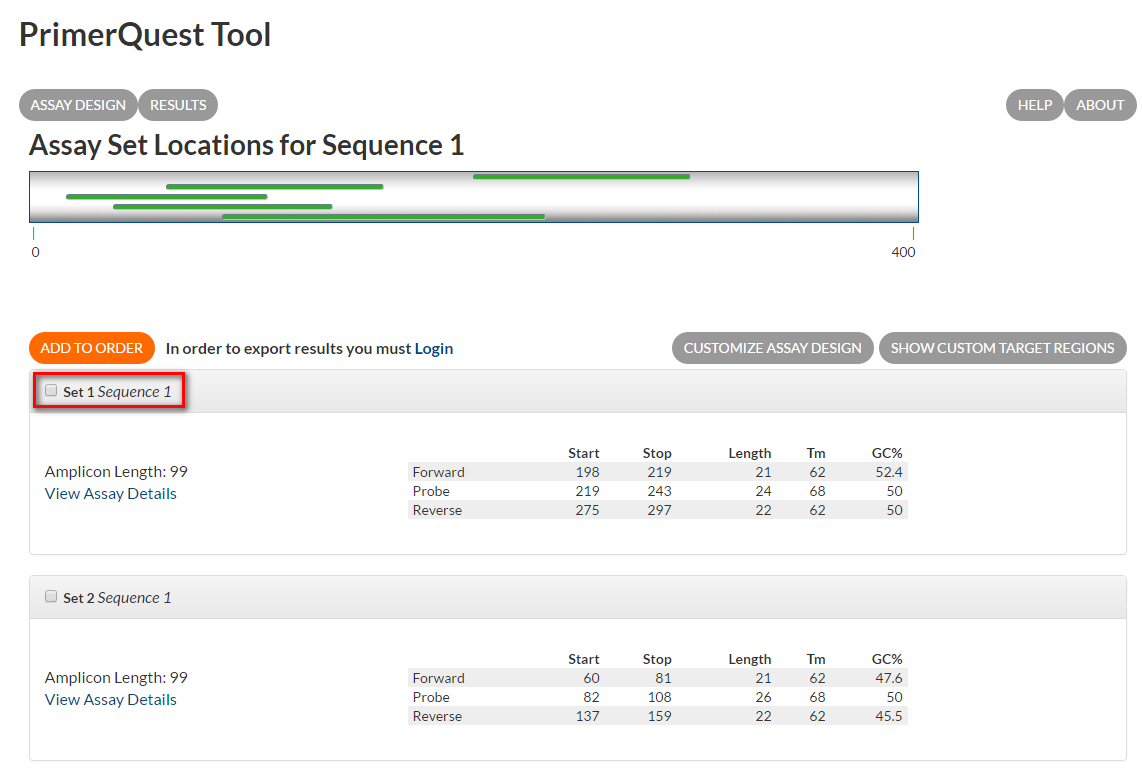
アッセイの各種パラメーターを変更する際は、こちらをご参照下さい。
(Tm値設定や長さの制限など)
5. ご注文の際は、チェックを行ってから[ ADD TO ORDER ]をクリックします。
なお色素や納品量等は最後にご確認頂けます。
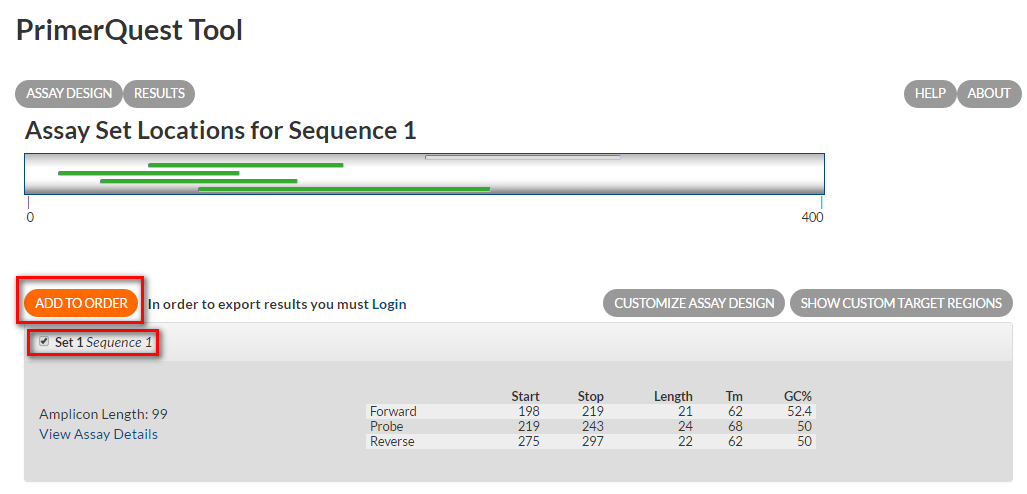
6. [ ADD TO ORDER ]をクリックすると 「Order Options」 がポップアップされますので、[ Primer and Probes ]をクリックします。
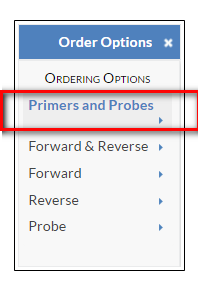
各種ポップアップをクリックする事で下記をご注文頂けます。
Primer and Probes - プライマーとプローブのセット
Foward & Reverse - フォワード & リバースプライマー
Foward - フォワードプライマーのみ
Reverse - リバースプライマーのみ
Probe - プローブのみ
7. 次に[Assays]か[Oligos & Probe]を選択します。
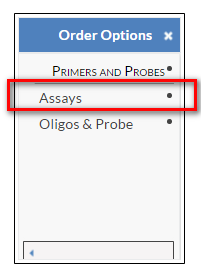
Assays - 1本のチューブに納品量が調整されたアッセイが納品されます。
Oligos & Probe - プライマー2本とプローブがそれぞれ別のチューブで納品されます。
8. 選択するセットを確認し、[ CONTINUE » ] をクリックします。
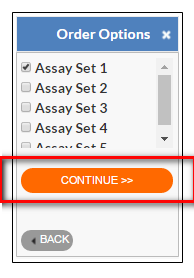
9. 色素や納品量を選択します。設定後に[ ADD TO CART ]をクリックします。
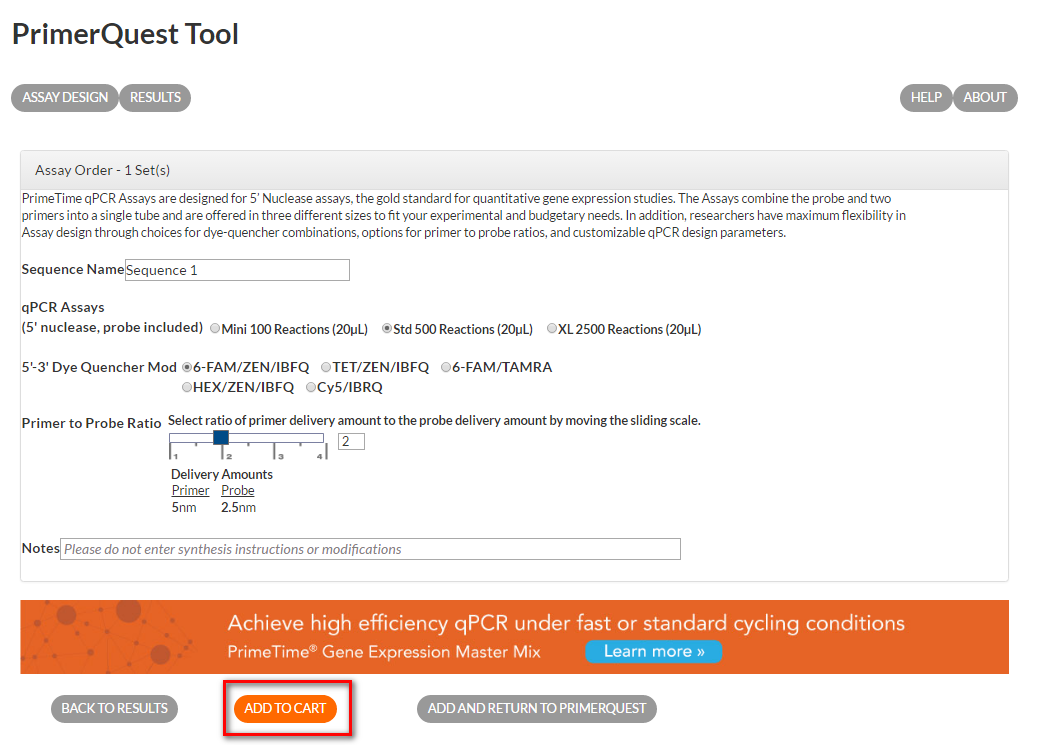
10. マスターミックスが必要な場合は、Quantityを0から1以上に変更して下さい。
必要なければ、[ Continue to Checkout » ] をクリックして下さい。
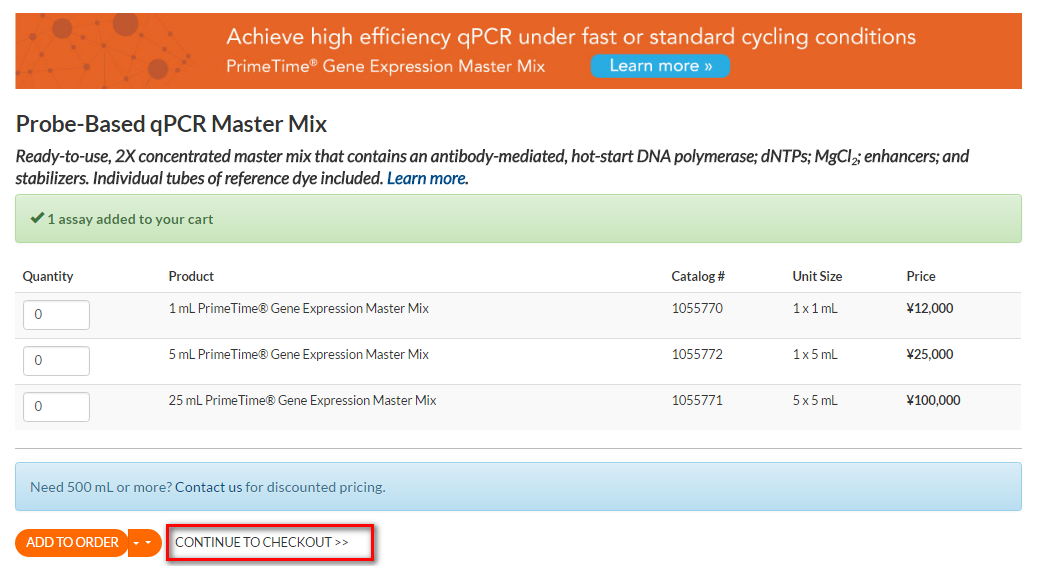
» PrimerQuest
2. 次に配列を入力します。
Sequence Entryの大きなボックスに配列をコピー&ペーストで入力して下さい。
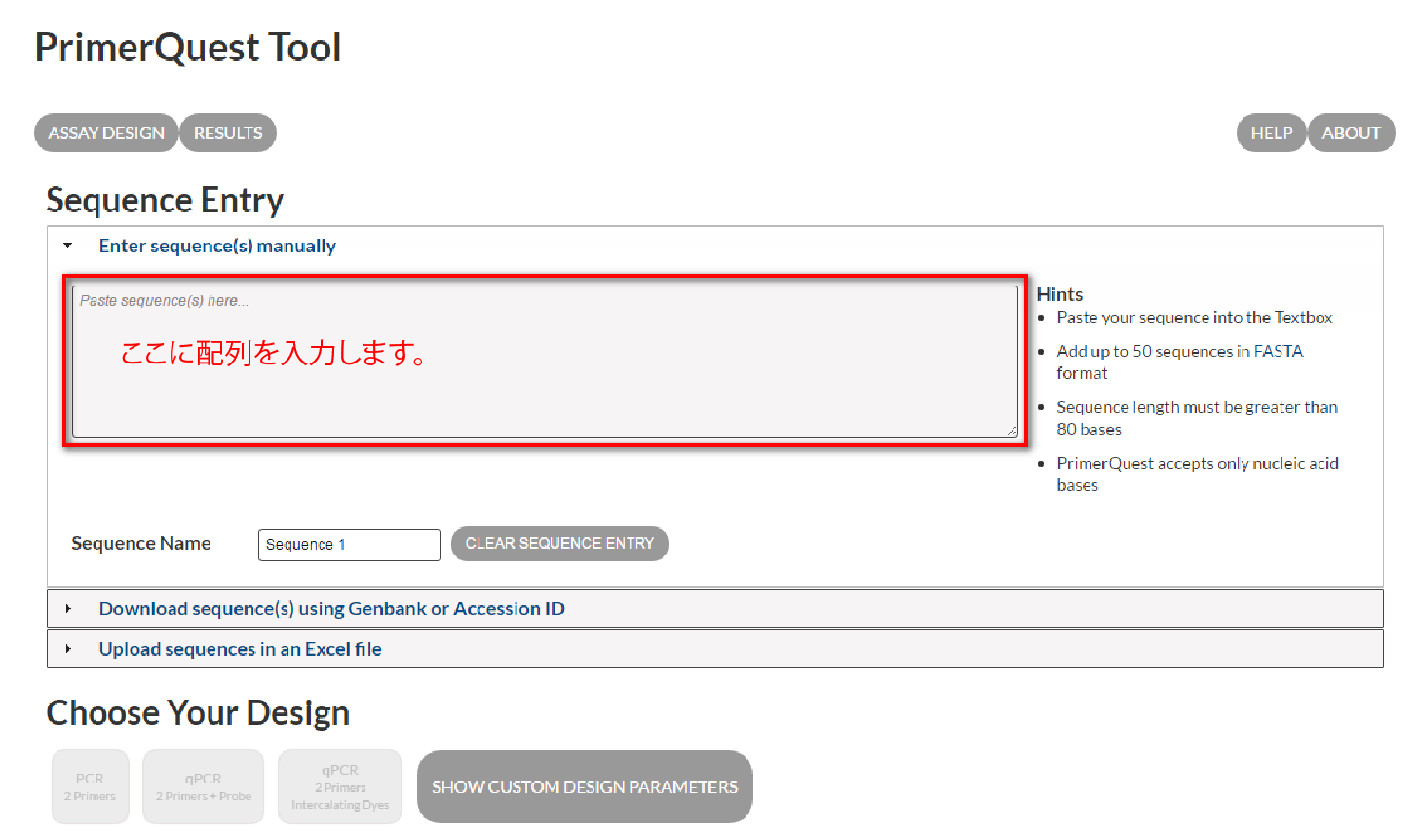
※Genbank ID や Accession IDを用いる場合は、▼ Download sequence(s) using Genbank or Accession ID から、それぞれのIDを入力して下さい。
3. 次にこちらから必要なアッセイを選択します。
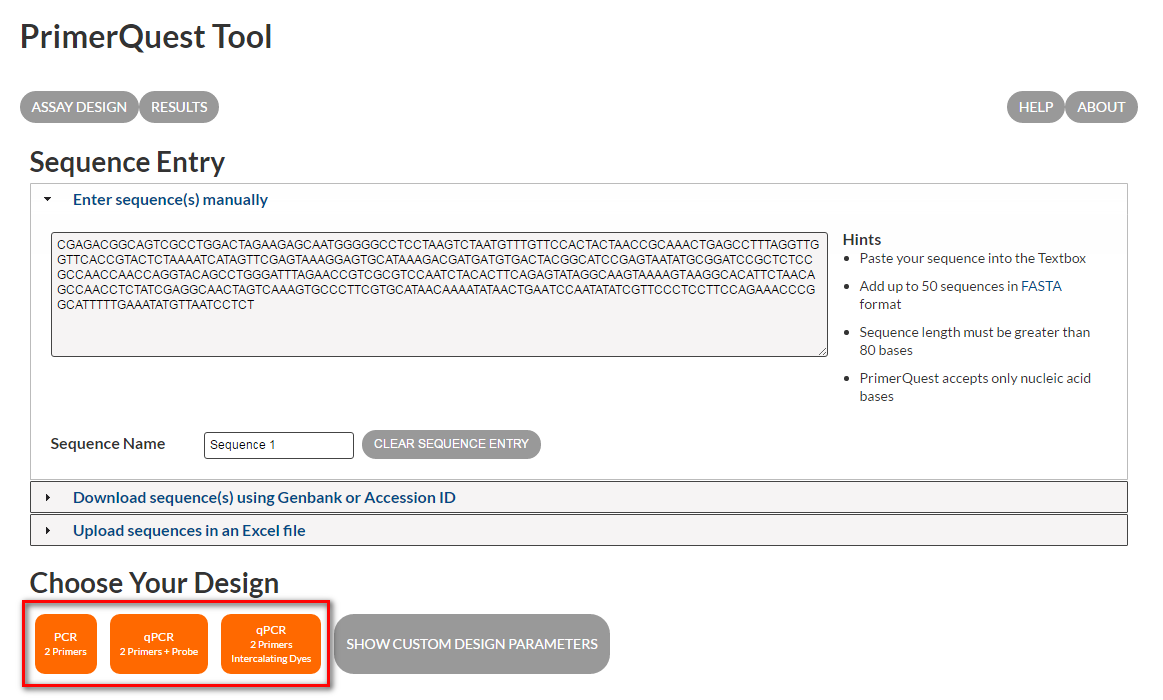
 |
300 ~ 1,000 bp の増幅フラグメント用のプライマーを設計します。 遺伝子が含まれるかどうかの確認や、ゲノム編集検出キットなどで用いる長めの増幅フラグメントの作成にも便利です。 増幅フラグメントのサイズは SHOW CUSTOM DESIGN PARAMETERSで簡単に変更することができます。 |
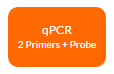 |
qPCR用のプローブとプライマーを設計します。増幅フラグメントのサイズはデフォルトでは75 ~ 150 に設定されています。こちらも簡単に変更することができます。 |
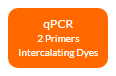 |
qPCR (インターカレーター法)用のプライマーを設計します。プローブは設計されません。増幅フラグメントのサイズはデフォルトでは75 ~ 150 に設定されています。こちらも簡単に変更することができます。 |
4. [qPCR 2 Primers + Probes] をクリックすると、アッセイの候補が表示されます。一番上の結果を推奨しています。
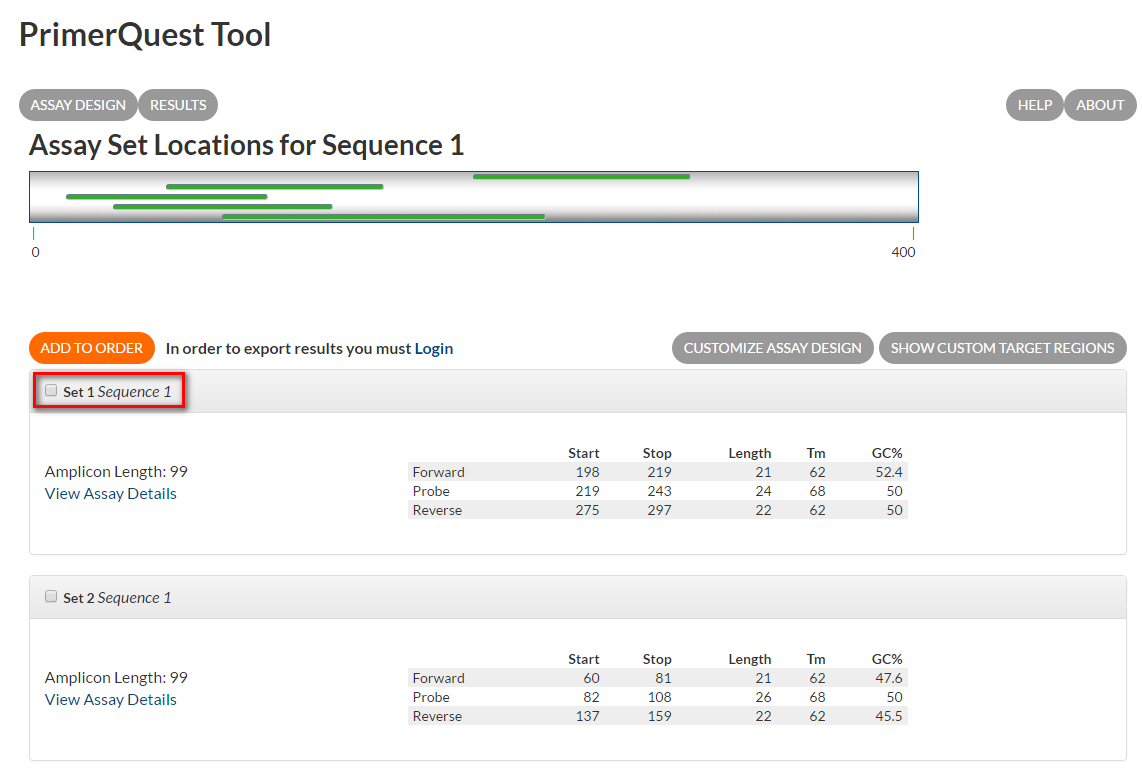
アッセイの各種パラメーターを変更する際は、こちらをご参照下さい。
(Tm値設定や長さの制限など)
5. ご注文の際は、チェックを行ってから[ ADD TO ORDER ]をクリックします。
なお色素や納品量等は最後にご確認頂けます。
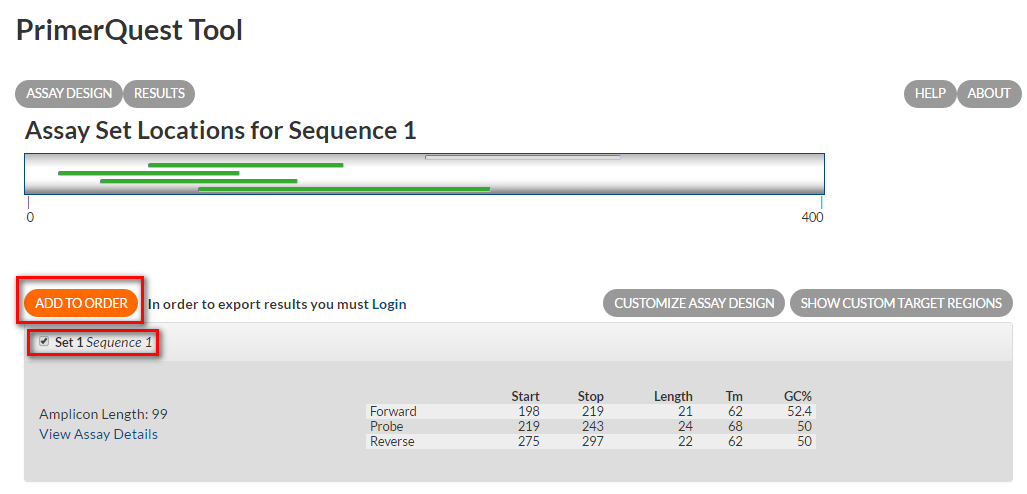
6. [ ADD TO ORDER ]をクリックすると 「Order Options」 がポップアップされますので、[ Primer and Probes ]をクリックします。
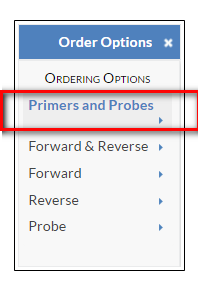
各種ポップアップをクリックする事で下記をご注文頂けます。
Primer and Probes - プライマーとプローブのセット
Foward & Reverse - フォワード & リバースプライマー
Foward - フォワードプライマーのみ
Reverse - リバースプライマーのみ
Probe - プローブのみ
7. 次に[Assays]か[Oligos & Probe]を選択します。
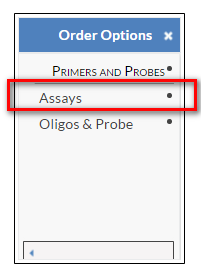
Assays - 1本のチューブに納品量が調整されたアッセイが納品されます。
Oligos & Probe - プライマー2本とプローブがそれぞれ別のチューブで納品されます。
8. 選択するセットを確認し、[ CONTINUE » ] をクリックします。
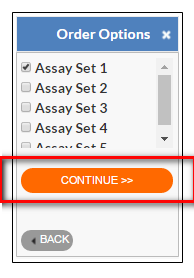
9. 色素や納品量を選択します。設定後に[ ADD TO CART ]をクリックします。
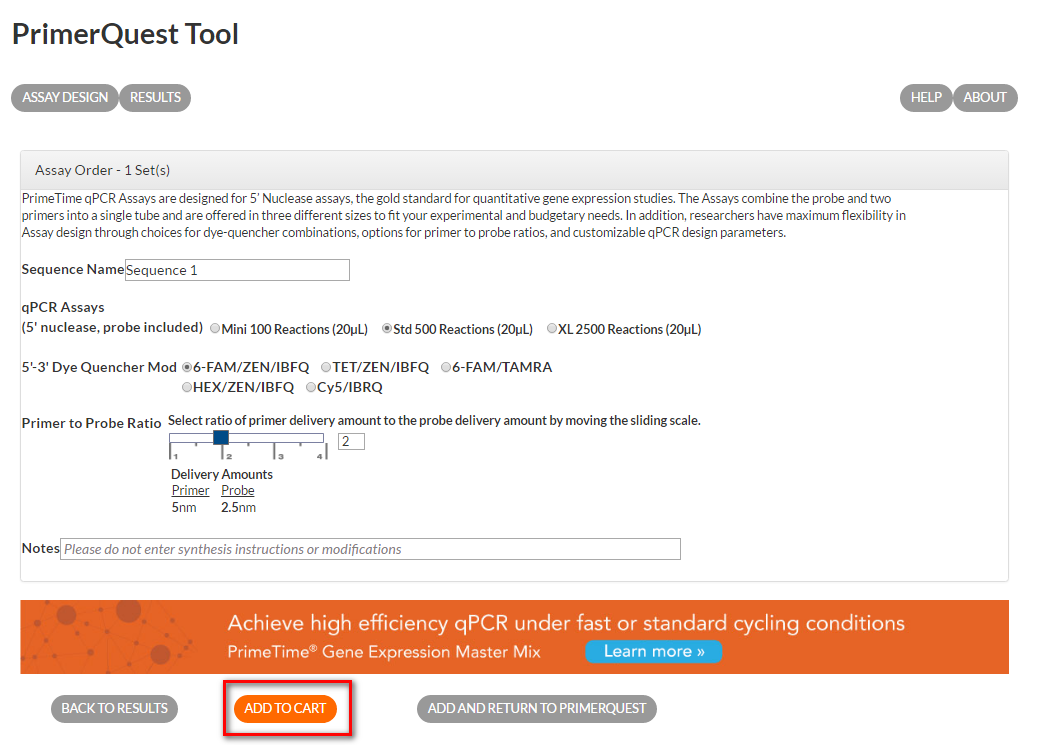
10. マスターミックスが必要な場合は、Quantityを0から1以上に変更して下さい。
必要なければ、[ Continue to Checkout » ] をクリックして下さい。